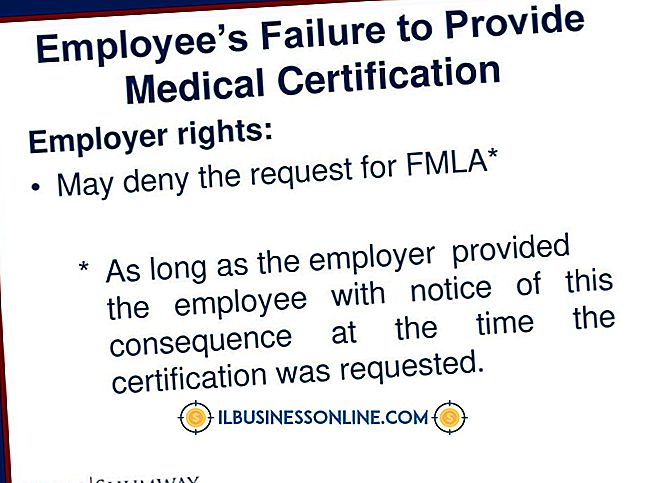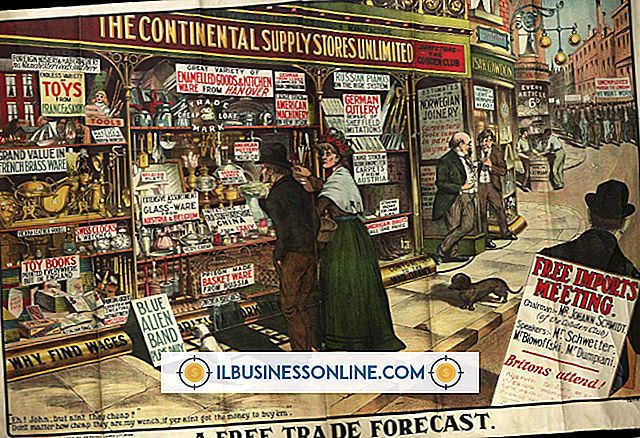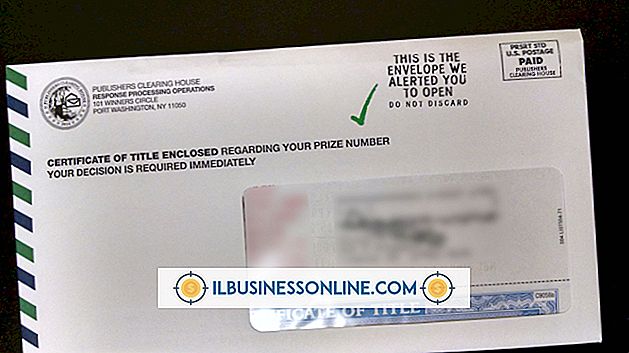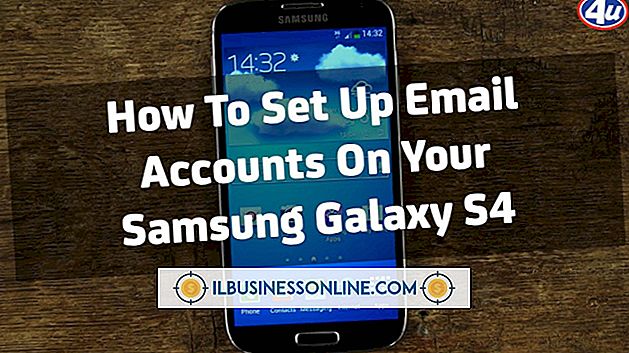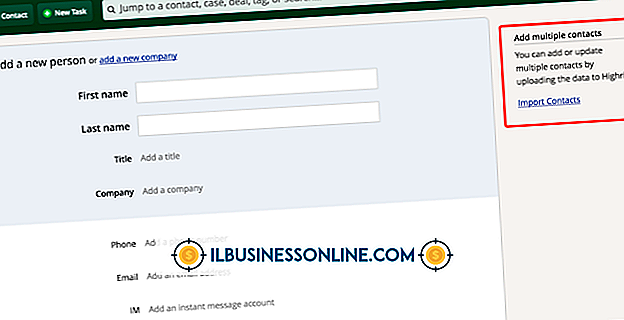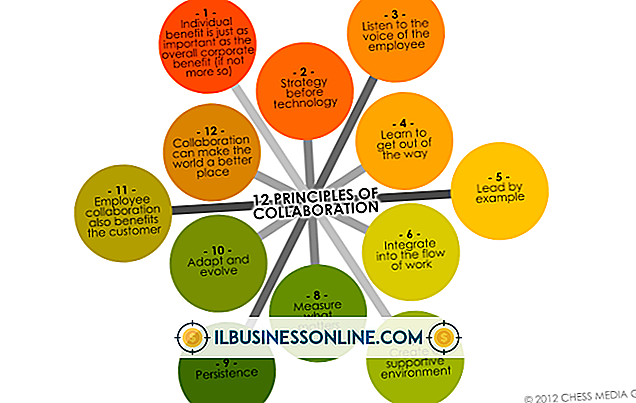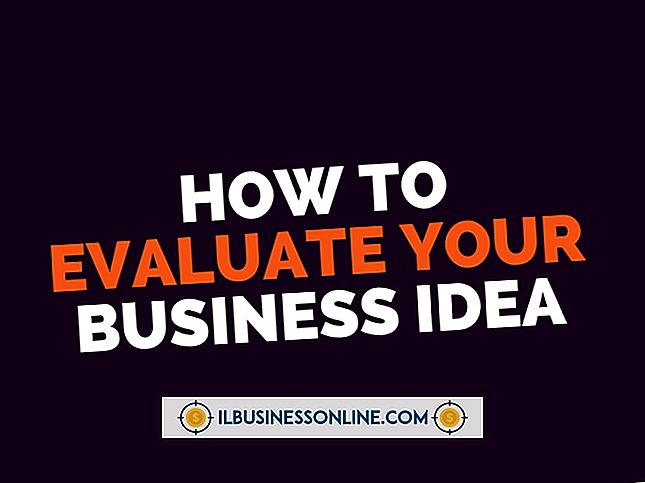Cómo utilizar una aplicación de monitor de datos de Android

Los teléfonos y tabletas con Android son útiles para realizar negocios si está fuera de la oficina, pero si excede el ancho de banda de su plan de datos, puede convertirse rápidamente en un ejercicio costoso. El uso de una aplicación de monitoreo de datos de Android le permite controlar el ancho de banda que está usando y también establecer límites. Si su dispositivo tiene la versión 4.0 o posterior del sistema operativo Android, esta función está incorporada, pero también hay aplicaciones gratuitas disponibles en la tienda Google Play para versiones anteriores.
Android 4.0 y versiones posteriores (Ice Cream Sandwich)
1.
Arrastra hacia abajo la barra de notificaciones en la parte superior de la pantalla de Android y luego toca el ícono "Configuración" en la parte superior izquierda para acceder al menú "Configuración".
2.
Toca "Inalámbrico y redes" y luego toca "Uso de datos" para abrir la aplicación Monitor de datos. La barra azul en el gráfico representa la cantidad de datos que ha utilizado hasta ahora.
3.
Arrastre la línea naranja horizontal en el gráfico hacia arriba o hacia abajo para establecer el límite de advertencia para el uso de datos. Por ejemplo, si su plan de datos le permite usar 5GB de datos, puede arrastrar la línea naranja hasta 2.5GB. A continuación, recibirá un mensaje de advertencia cuando haya utilizado la mitad de sus datos.
4.
Toque la casilla junto a "Establecer límite de datos móviles" y luego arrastre la barra roja horizontal en el gráfico hasta el límite de su plan de datos. Con el límite de datos móviles establecido, su teléfono no excederá la cantidad que ha especificado.
5.
Desplácese hacia abajo para ver una lista de aplicaciones debajo del cuadro. Estas son todas las aplicaciones que están instaladas en su dispositivo Android, junto con la cantidad de datos que han utilizado hasta ahora.
6.
Toque el nombre de la aplicación en la lista para ver un desglose detallado de la cantidad de datos de primer plano y de fondo que la aplicación ha utilizado.
7.
Toque la casilla de verificación junto a "Restringir datos de fondo" si encuentra que la aplicación que ha seleccionado está usando una gran cantidad de datos de fondo. Con esta opción habilitada, la aplicación solo usará datos si la abre y la usa y no mientras está en segundo plano.
Versiones anteriores de Android
1.
Abra la tienda Google Play en su dispositivo Android y descargue una aplicación gratuita de monitoreo de datos como Onavo, Traffic Monitor o My Data Manager (enlaces en Recursos).
2.
Toque el botón "Aplicaciones" en su dispositivo Android y luego toque el botón "Aplicaciones descargadas" para ver una lista de las aplicaciones instaladas recientemente.
3.
Toque la aplicación de monitoreo de datos que ha descargado para activarla. Verá una representación gráfica de la cantidad de ancho de banda que se ha utilizado durante un período determinado.
4.
Toque el botón "Opciones" y seleccione sus preferencias para la administración de datos. Dependiendo de la aplicación que esté utilizando, puede establecer un límite general para el uso de sus datos, así como límites para aplicaciones individuales.
5.
Toque el botón "Inicio" para volver a la pantalla de inicio de su dispositivo Android. Realice una pulsación larga en una sección vacía de la pantalla de inicio (mantenga pulsado) hasta que aparezca un menú.
6.
Toque "Widget" en la sección "Agregar elementos a la página principal" del menú.
7.
Desplácese por la lista de widgets disponibles y toque la aplicación de monitoreo de datos que ha instalado. Ahora podrá controlar su uso de datos de un vistazo desde la pantalla de inicio.